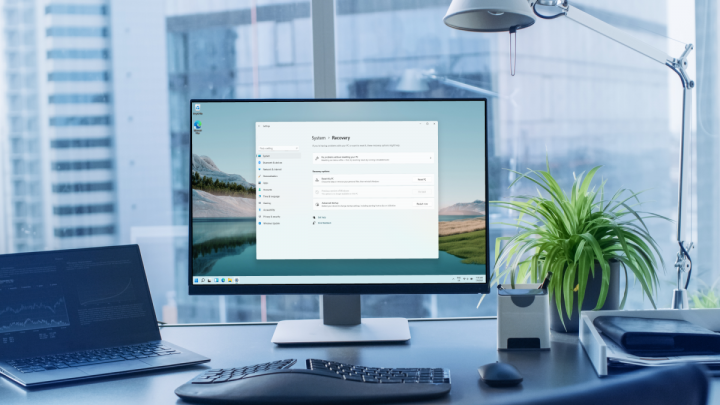Nếu đang sử dụng máy tính chạy Windows 11 nhưng không ưng ý với giao diện sẵn có, người dùng vẫn có thể làm cho trông giống với Windows 10 theo hướng dẫn bên dưới. Bài viết bao gồm cách đưa các biểu tượng trên thanh tác vụ về góc trái màn hình, cách thay đổi bố cục Start menu và cuối cùng là cách thay đổi wallpapers.
1. Đưa Start menu và các biểu tượng ứng dụng về góc trái màn hình
Sự khác biệt dễ thấy nhất giữa Windows 10 và Windows 11 là vị trí của nút Start menu và các ứng dụng được ghim. Windows 10 luôn ghim Start menu và ứng dụng và góc trái màn hình. Trong khi đó, Windows 11 mặc định đưa Start menu và biểu tượng ứng dụng vào giữa màn hình. Để đưa Start menu và biểu tượng ứng dụng trên máy tính Windows 11 về lại góc trái màn hình hãy
Vào Start menu, chọn Settings
Sau đó chọn Personalization > Taskbar
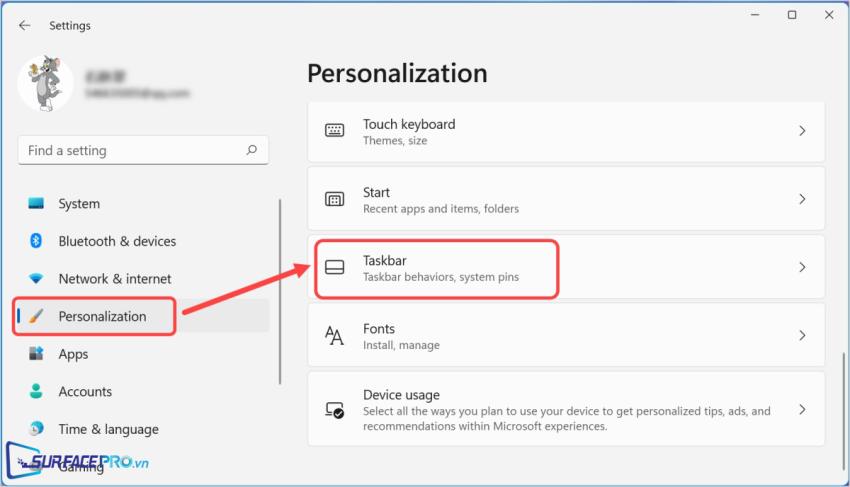
Nhấp vào menu bên phải Taskbar Alignment, chọn Left
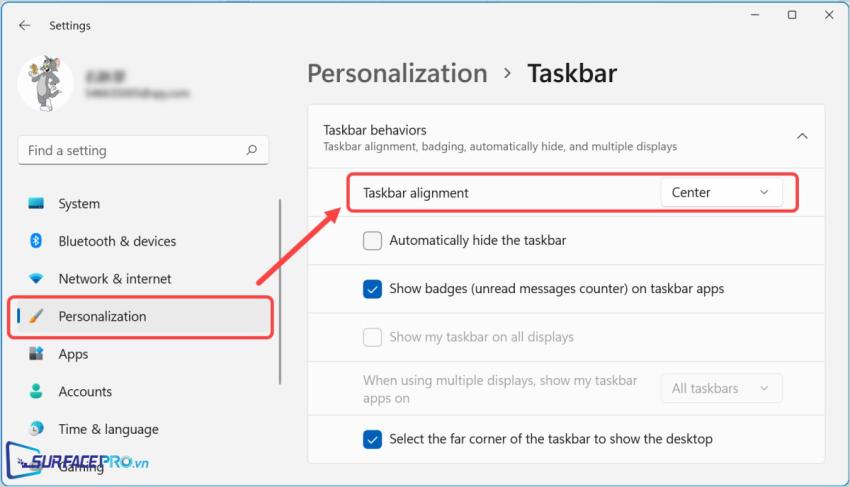
2. Thay đổi bố cục Start menu
Sự khác biệt đáng chú ý tiếp theo giữa Windows 10 và Windows 11 là bố cục của Start menu. Tuy nhiên, để khiến cho Start menu của Windows 11 trông giống với Windows 10, người dùng cần phải sử dụng thêm một phần mềm có phí của bên thứ 3. Cụ thể
Tải xuống phần mềm Start11 tại https://www.stardock.com/products/start11/
Sau đó mở Start 11, chọn Start menu
Sau đó nhấp vào Windows 10 Style như ảnh chụp màn hình bên dưới
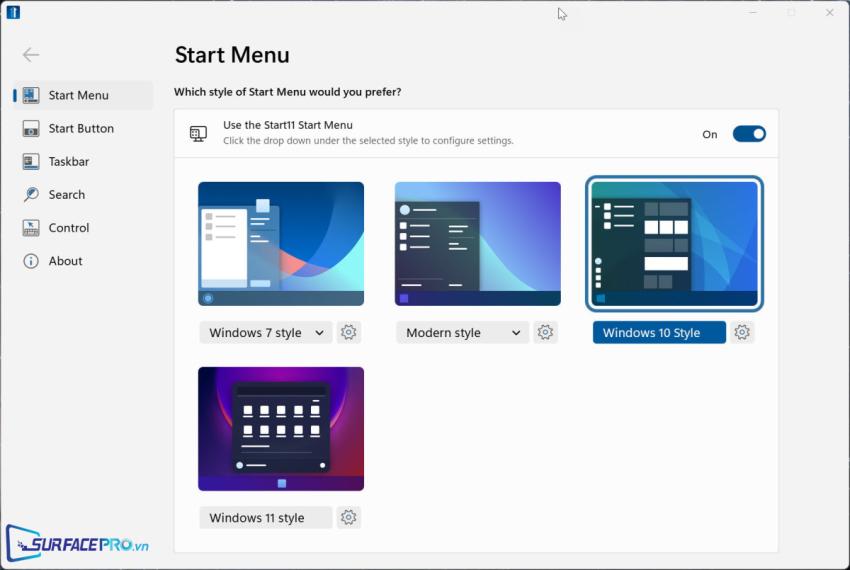
3. Thay đổi hình nền
Bước cuối cùng để khiến cho máy tính Windows 11 trông giống Windows 10 hơn đó là sử dụng bộ hình nền của Windows 10. Để cài hình nền của Windows 10 cho máy tính Windows 11 hãy
Tìm “Windows 10 wallpaper” trên phần hình ảnh của trình duyệt web hoặc vào WallpaperCave.com và lưu lại hình nền phù hợp
Sau đó nhấp chuột phải lên màn hình chính của máy tính Windows 11, chọn Personalize
Chọn Browse Photos để tải lên ảnh vừa lưu
Cuối cùng, nhấp vào hình vừa được tải lên để hoàn tất
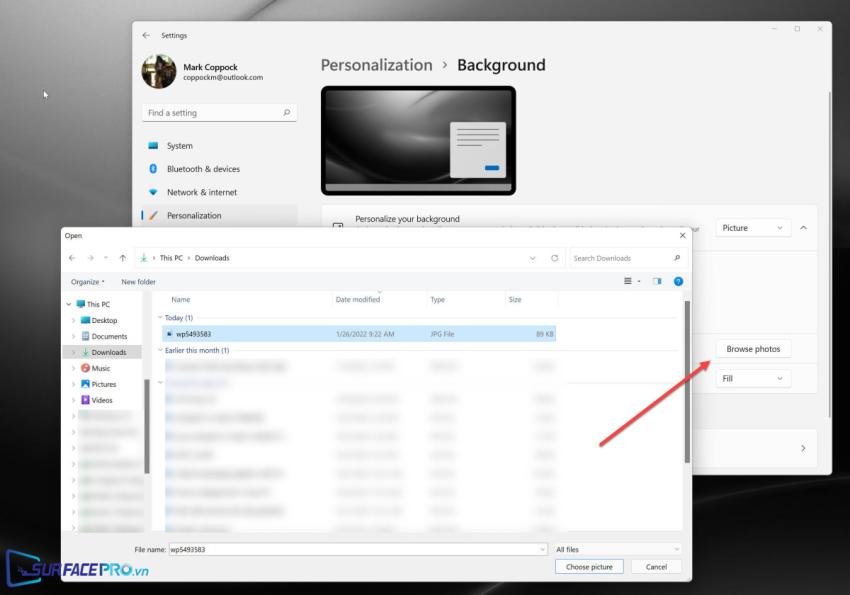
Hi vọng bài viết này sẽ giúp ích được cho các bạn! Truy cập mục Thủ Thuật & Ứng Dụng của SurfacePro.vn để cập nhật những thủ thuật và ứng dụng thiết thực, bổ ích nhất.
Bài viết liên quan
- Color Filters trên Windows 11 là gì và cách sử dụng? (05.12.2022)
- Cách xem Youtube ẩn danh (01.12.2022)
- Cách cài Android 12L cho Surface Duo 2 và Surface Duo (29.11.2022)
- Bật nhận diện khuôn mặt cho laptop Windows 11 (24.11.2022)
- Top 4 cách chụp màn hình máy tính Surface Pro dễ nhớ nhất (22.11.2022)